Teilen Sie Ordner zwischen Host- und Gast -Betriebssystem in VirtualBox

- 2725
- 744
- Matteo Möllinger
Virtualbox ist eine der besten (und kostenlos!.
Während Sie den Host und den Gastcomputer ziemlich einfach zusammenschließen können. Die gute Nachricht ist, dass dies ziemlich einfach ist!
Inhaltsverzeichnis
Betriebssystemkompatibilität
Um die in virtualBox integrierte Shared Ordnerfunktion zu verwenden. Zum Zeitpunkt des Schreibens gibt es Ergänzungen für:
- Fenster
- Linux
- Solaris
Für die meisten Menschen wird der Gastautomaten wahrscheinlich Windows oder Linux ausführen. Wenn Sie etwas Exotischeres ausführen (oder versuchen, macOS auszuführen), funktioniert diese Methode nicht.
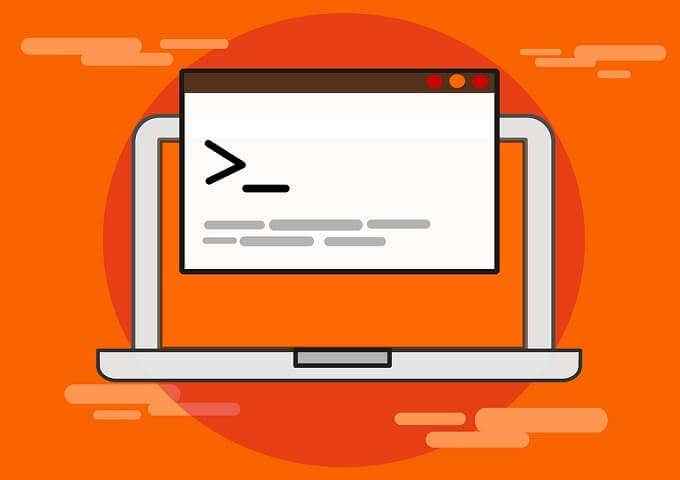
Installation von Gastzusagen
Bevor Sie gemeinsam genutzte Ordner funktionieren können, müssen Sie installieren Gäste auf der fraglichen virtuellen Maschine. Dies funktioniert, indem eine virtuelle CD in das imaginäre CD -Laufwerk virtueller Maschinen eingebracht wird. Wir verwenden hier Ubuntu Linux, aber VirtualBox erkennt automatisch, welche Ergänzungen für das Gastbetriebssystem geeignet sind.
Alles, was Sie tun müssen, ist Ihre virtuelle Maschine auszuführen und dann zu klicken Geräte und dann Einfügen von Gästen Additions CD -Bild…

In unserem Fall ist die automatische „CD“ automatisch gespielt und die Ergänzungen ohne Probleme installiert. Wir haben unsere virtuelle Maschine für den Fall neu gestartet, aber es ist nicht streng benötigt. Mit installiertem Gast sind Sie bereit, Ihrem virtuellen Computer einen gemeinsam genutzten Ordner hinzuzufügen.
Erstellen eines gemeinsam genutzten Ordners auf dem Host -Computer
VirtualBox präsentiert einen gemeinsam genutzten Ordner auf dem Host -Computer als gemeinsam genutztes Netzwerk oder als spezielle Erweiterung des Dateisystems zum Betriebssystem des Gastcomputers. Sie möchten diesen Ordner auf dem bloßen Metallcomputer für die Verwendung benennen.
Sie können jedem virtuellen Maschinengast verschiedene freigegebene Ordner zuweisen. Es kann ein Ordner sein, der bereits vorhanden ist, oder es kann einer, den Sie besonders für diesen Zweck erstellt haben. Sobald Sie sich entschieden haben, welchen Ordner Sie mit der virtuellen Maschine teilen möchten, müssen wir ihn auswählen und montieren.
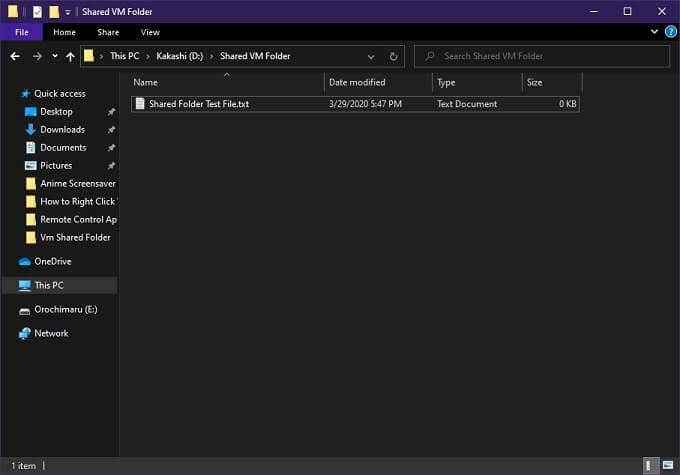
Wir haben einen Ordner mit einer Testtextdatei zu Demonstrationszwecken erstellt.
Aktivieren Sie die Dateifreigabe auf der Gastmaschine
Sie können den gemeinsam genutzten Ordner zu Ihrem virtuellen Computer hinzufügen, damit er ausgeführt oder angehalten wird. Wir werden den gemeinsam genutzten Ordner mit unserem Ubuntu -Computer lauft.
- Klick auf das Geräte Menü und dann Freigegebene Ordner> Shared Ordnereinstellungen.
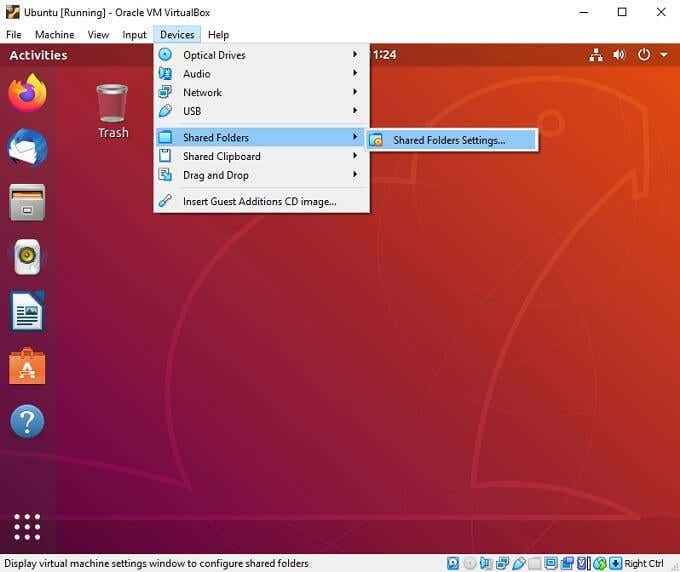
- Klicken Sie in diesem Menü Einstellungen auf das Blue -Symbol, um einen neuen Shared -Ordner hinzuzufügen.
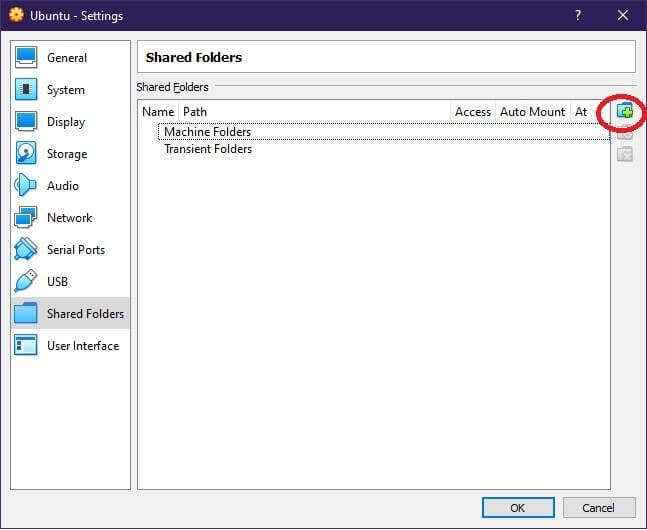
- Wählen Sie die Dropdown -Ablage des Ordnerpfads und wählen Sie andere. Wählen Sie den Ordner, den Sie teilen möchten, und klicken Sie auf Ordner auswählen.
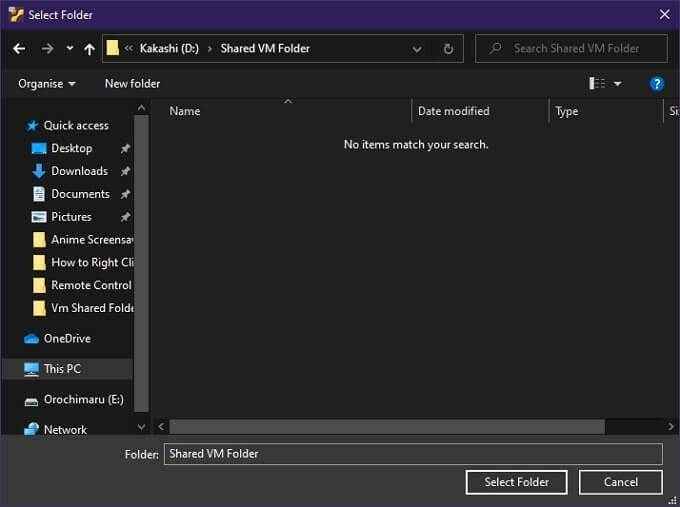
- Wählen Auto-Mount Und dann klicken Sie OK. Dann klick OK nochmal.
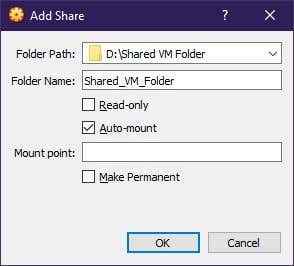
Der freigegebene Ordner wurde auf unserem Ubuntu -Desktop angezeigt. Möglicherweise müssen Sie jedoch in der Netzwerk -Laufwerksliste Ihres Betriebssystems oder im Dateisystem Explorer danach suchen. In Ubuntu mussten wir beim Öffnen des Ordners das Passwort Administrator eingeben.
Um den gemeinsam genutzten Ordner zu entfernen, kehren Sie einfach zu demselben Fenster zurück, das Sie überhaupt hinzugefügt haben, und entfernen Sie ihn aus der Liste. Während des Ordners gemeinsam.
Alternative Möglichkeiten, Ordner zwischen Host & Gast zu teilen
Mit der offiziellen Methode zum Teilen von Dateien zwischen Host und Gast ist nicht die einzige Möglichkeit, Dateien zwischen Ihrem Bare -Metal -Computer und der virtuellen Maschine zu verschieben.
Eine einfache Möglichkeit, Dateien zu übertragen, besteht darin, ein USB -Flash -Laufwerk zu verwenden. Mit VirtualBox können Sie der virtuellen Maschine die Kontrolle über ein USB -Gerät geben. Kopieren Sie einfach alle Dateien, die Sie übertragen möchten, und wechseln.

Da Ihr virtueller Computer auch über einen Internetzugang verfügt, können Sie ein Cloud -Speicherpaket wie Dropbox auf beiden Systemen installieren, vorausgesetzt, es gibt eine Version für das Gastbetriebssystem. Dies bedeutet zwar, dass Dateien Ihre Internetverbindung synchronisieren, die langsam sein können und Ihre Datenobergrenze essen, wenn Sie eine haben.
Wenn Sie nur etwas kopieren möchten, das in die Zwischenablage passt (z. B. ein Passwort), dann ist es besser, die gemeinsam genutzte Zwischenablage in VirtualBox zu aktivieren, was auch Teil der Gast -Ergänzungen ist.
Praktisch fehlerfreie Dateifreigabe?

Virtuelle Maschinen sind ein unglaubliches Kunststück der Technologie, aber es ist immer noch das Computeräquivalent zu Kanalleitungen und Karton, was Elegance betrifft. Letztendlich wird jede Lösung zum Austausch von Dateien zwischen einem Host und einem Gastsystem ein gewisses Maß an Kludge sein.
Davon abgesehen hatten wir keine Probleme, es zwischen unserem Windows -Host und dem Ubuntu -Gast zum Laufen zu bringen. Viele Benutzer werden dank der Variation zwischen Host- und Gastbetriebssystemtypen auf einige grobe Stellen auskommen.
Wenn Sie also auf ein Problem stoßen, das Sie nicht lösen können, empfehlen wir, den Foren zuerst eine Suche zu geben und dann eine Frage zu stellen, wenn die Antwort noch nicht vorhanden ist. Die meisten Menschen, die die obigen Anweisungen befolgen, werden jedoch in Ordnung sein.
- « So spielen Sie 3GP 3G2 -Dateien in Windows Media Player
- Verwenden Sie gParted, um Festplattenpartitionen in Windows zu verwalten »

